简介
《OpenVINO™ Java API 详解与演示》发布后,很多读者询问如何从零开始搭建在 Windows 平台上搭建 OpenVINO™ Java 开发环境?本文将从零开始详细介绍环境搭建的完整步骤,环境搭建完毕后,再使用 Java 语言来对 OpenVINO™ Java API 环境进行简单测试,并验证其可行性。
安装 Java 运行环境
Java 是一门面向对象的编程语言,不仅吸收了 C++ 语言的各种优点,还摒弃了 C++ 里难以理解的多继承、指针等概念,因此 Java 语言具有功能强大和简单易用两个特征。Java 语言作为静态面向对象编程语言的代表,极好地实现了面向对象理论,允许程序员以优雅的思维方式进行复杂的编程。我们可以在 Oracle 的 Java SE 页面进行下载,建议从 Java 11 开始。
Java SE 页面:https://www.oracle.com/cn/java/
JDK(Java Development Kit)称为 Java 开发包或 Java 开发工具,是一个编写 Java 的 Applet 小程序和应用程序的程序开发环境。JDK 是整个 Java 的核心,包括了 Java 运行环境(Java Runtime Environment),一些 Java 工具和 Java 的核心类库(Java API)。不论什么 Java 应用服务器实质都是内置了某个版本的 JDK。主流的 JDK 是 Sun 公司发布的 JDK,除了 Sun 之外,还有很多公司和组织都开发了自己的 JDK。
安装 Java 运行环境的基本步骤如下:
1 下载 Java11 Windows 版本的压缩包(也可以在 IDEA 中下载)
2 解压到一个正确的目录,最好是英文目录
3 配置环境变量
具体可以搜索网上安装 Java JDK 的教程。
配置 Java 开发环境
对于 Java 开发而言,开发工具相对而言比较多,如 Eclipse、VS Code、IntelliJ IDEA,而相对体验而言,本篇文章将使用 IntelliJ IDEA - 社区版本作为主要开发工具,当然大家可以使用自己喜欢的 IDE 进行开发,同时由于 IntelliJ IDEA 具备 Maven 的功能,所以我们可以直接进行测试。而本篇文章将采用一下组合进行开发:
● JDK: Oracle Java11
● Maven
● IDE: IntelliJ IDEA 社区版
编译 OpenVINO™ Java API 到本地
由于 OpenVINO™ Java API 目前没有上传到 Maven 中央仓库,所以需要手动编译和安装到本地的 maven 环境中。
OpenVINO™ Java API:https://github.com/Hmm466/OpenVINO-Java-API
● 下载 OpenVINO™ Java API 源代码到本地
● 通过 IDEA 打开项目
● 通过 Maven 工具 install 到本地
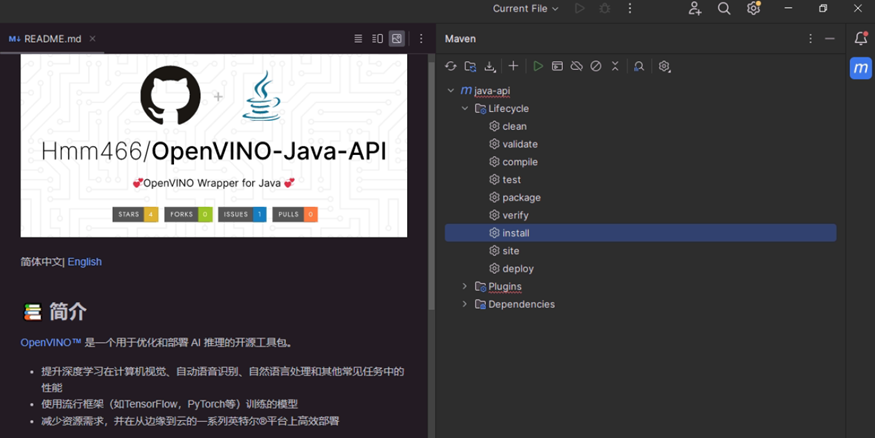
日志将输出:
[INFO] Installing F:OpenVINO-Java-API-mainpom.xml to C:Usersxxxx.m2repositoryorgopenvinojava-api1.0-SNAPSHOTjava-api-1.0-SNAPSHOT.pom [INFO] Installing F:OpenVINO-Java-API-maintargetjava-api-1.0-SNAPSHOT.jar to C:Usersming.m2repositoryorgopenvinojava-api1.0-SNAPSHOTjava-api-1.0-SNAPSHOT.jar [INFO] ------------------------------------------------------------------------ [INFO] BUILD SUCCESS [INFO] ------------------------------------------------------------------------ [INFO] Total time: 3.771 s [INFO] Finished at: 2024-01-20T15:54:17+08:00 [INFO] ------------------------------------------------------------------------ [WARNING] [WARNING] Plugin validation issues were detected in 2 plugin(s) [WARNING] [WARNING] * org.apache.maven.plugins:maven-compiler-plugin:3.10.1 [WARNING] * org.apache.maven.plugins:maven-resources-plugin:3.3.0 [WARNING] [WARNING] For more or less details, use 'maven.plugin.validation' property with one of the values (case insensitive): [BRIEF, DEFAULT, VERBOSE] [WARNING] Process finished with exit code 0
创建并配置 Java 项目
第一步 创建一个 Java-Maven 项目
由于我们使用的 IDE 是 IntelliJ IDEA,所以我们直接创建一个 maven 项目并打开。
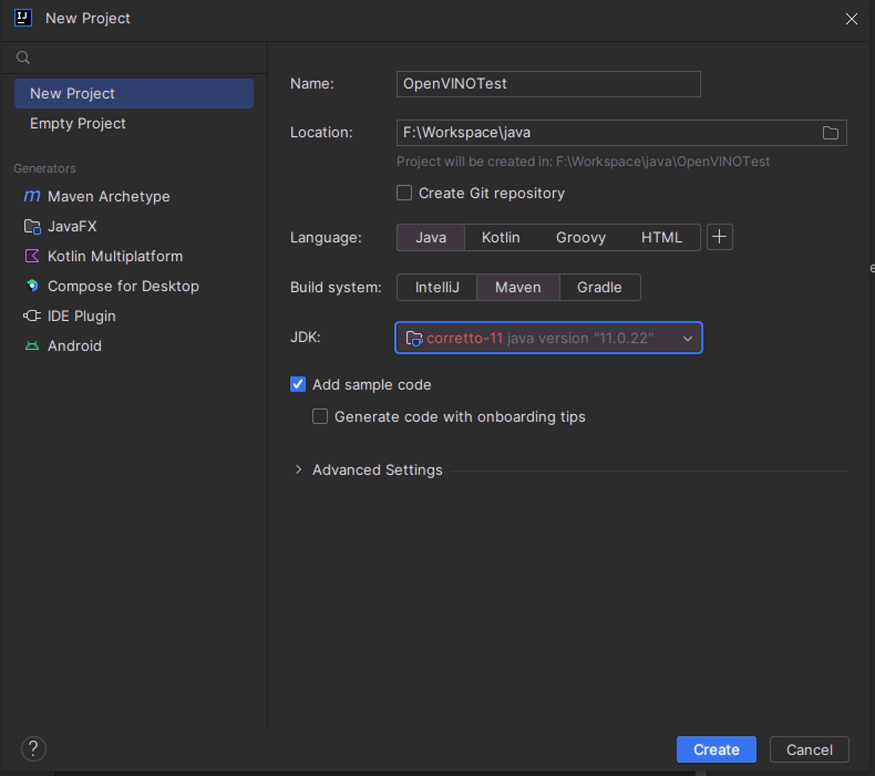
第二步 添加 OpenVINO™ Java API 到 maven 项目中
<dependency> <groupId>org.openvino</groupId> <artifactId>java-api</artifactId> <version>1.0-SNAPSHOT</version> </dependency>
第三步 下载 OpenVINO™ Runtime
OpenVINO™ 有两种安装方式: OpenVINO™ Runtime 和OpenVINO™ Development Tools。OpenVINO™ Runtime 包含用于在处理器设备上运行模型部署推理的核心库。OpenVINO™ Development Tools 是一组用于处理 OpenVINO™ 和 OpenVINO™ 模型的工具,包括模型优化器、OpenVINO™ Runtime、模型下载器等。在此处我们只需要安装 OpenVINO™ Runtime 即可。
访问 Download the Intel Distribution of OpenVINO™ Toolkit 页面,按照下面流程选择相应的安装选项,在下载页面,按照指定的编译版本下载即可(截止 2024 年 1 月 17 日 release 版本是 2023.2)。
Download the Intel Distribution of OpenVINO™ Toolkit:https://docs.openvino.ai/2023.2/openvino_docs_install_guides_overview.html
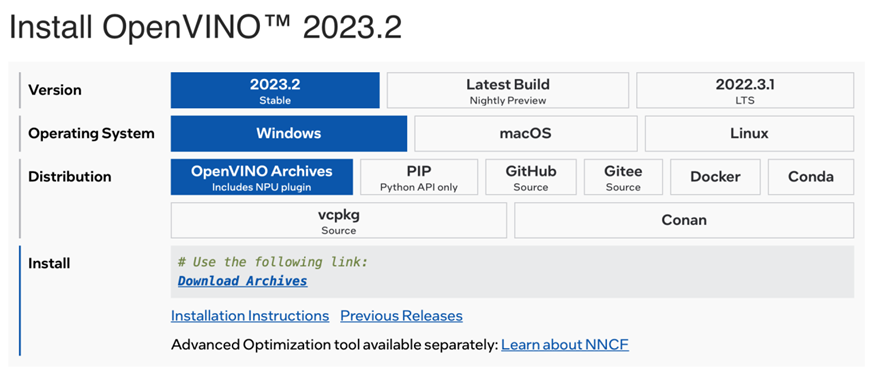
进入到下载页面直接下载:
w_openvino_toolkit_windows_2023.2.0.13089.cfd42bd2cb0_x86_64.zip 即可
第四步 解压缩,并将 tbb 的 dll 拷贝到 runtime 下
●w_openvino_toolkit_windows_2023.2.0.13089.cfd42bd2cb0_x86_643rdparty
● 拷贝至w_openvino_toolkit_windows_2023.2.0.13089.cfd42bd2cb0_x86_64
原:

拷贝后:

测试 OpenVINO™ Java 项目
创建一个 Main.java 后输入以下代码, 右击项目点击生成即可在目录下生成可执行文件:
package org.example;
import org.openvino.java.OpenVINO;
import org.openvino.java.domain.OvVersion;
import org.openvino.java.utils.Console;
public class Main {
public static void main(String[] args) {
System.out.println("Hello OpenVINO!");
OpenVINO vino = OpenVINO.load("F:\w_openvino_toolkit_windows_2023.2.0.13089.cfd42bd2cb0_x86_64\runtime\bin\intel64\Release\openvino_c.dll");
OvVersion version = vino.getVersion();
Console.println("---- OpenVINO INFO----");
Console.println("Description : %s", version.description);
Console.println("Build number: %s", version.buildNumber);
}
}运行结果如下则表示成功。
Hello OpenVINO! ---- OpenVINO INFO---- Description : OpenVINO Runtime Build number: 2023.2.0-13089-cfd42bd2cb0-HEAD
总结
至此,我们就完成了在 Windows 上搭建 OpenVINO™ Java 开发环境,欢迎大家使用,如需要更多 OpenVINO™ Java API 信息,请参考:《OpenVINO™ Java API 详解与演示》

 我要赚赏金
我要赚赏金

